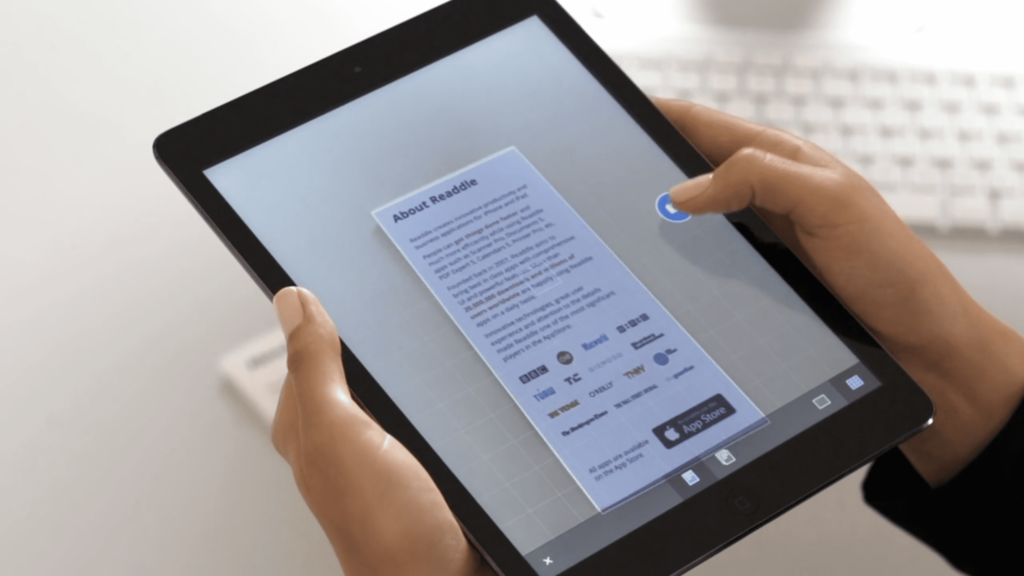Comment numériser des documents avec iPad
ce qu’il faut savoir
- Ouvrez Notes dans l’application Notes.robinet caméra > numériser un documentPositionnez l’iPad sur le document.
- En mode automatique, la numérisation est automatique.robinet enregistrer Mettez le scan dans une note ou cliquez sur Vignette révise le.
- En mode manuel, cadrez la photo dans le viseur et appuyez sur obturateur bouton.
Cet article explique comment numériser des documents à l’aide de l’application Notes sur iPad exécutant iOS 11 ou une version ultérieure, et que faire après la numérisation.
Comment numériser des documents à l’aide de l’application iPad Notes
À partir d’iOS 11, Apple a ajouté la fonctionnalité de numérisation à l’application Notes. Avec lui, vous pouvez capturer des documents et les enregistrer sur votre iPad au format PDF. C’est ça:
-
Placez le document sur une surface plane et bien éclairée, de préférence sur un fond contrastant.
-
Ouvert Remarques application.
-
Cliquez sur stylo et papier icône pour créer une nouvelle note (ou sélectionner une note existante).
-
Cliquez sur icône de caméra en haut de l’écran et sélectionnez numériser un document Ouvrez l’application appareil photo en mode automatique dans l’application Notes.
Sous iOS 11 et iOS 12, appuyez sur ajouter symbole(+) pour démarrer l’appareil photo à numériser.
-
Tenez l’iPad au-dessus du document dans la visionneuse de caméra. L’iPad détecte le document (indiqué par la case jaune) et le numérise automatiquement dans ce mode.
-
robinet enregistrer Ajoutez des numérisations aux notes ou cliquez sur Vignette Affichez les numérisations en bas de l’écran.
-
Si vous ouvrez des vignettes, sélectionnez refaire Si vous n’aimez pas ce que vous voyez et que vous voulez réessayer ou Achevée Ajoutez des numérisations aux notes.
En mode automatique, l’iPad continuera à prendre des photos lorsque vous le placez sur le document, en faisant une pause. Éloignez la vue de l’iPad de l’image pour l’arrêter.
-
Si vous voulez plus de contrôle que l’option automatique, appuyez sur manuel pour passer en mode manuel avant d’utiliser l’appareil photo pour cartographier.
-
Presse obturateur icône ou l’une d’elles le volume icône pour numériser les documents manuellement.
-
Comme en mode automatique, sélectionnez enregistrer ou cliquez Vignette Prévisualisez-le.Dans la vignette, cliquez sur refaire ou Achevée.
-
Accédez à l’application Notes pour afficher les numérisations de documents dans les notes que vous spécifiez.
après numérisation
Une fois que vous avez enregistré un document au format PDF, vous pouvez l’utiliser pour faire tout ce que vous pouvez faire avec des notes ou des PDF ordinaires. Cliquez sur la numérisation pour l’ouvrir, puis utilisez les outils dans le coin supérieur droit pour recadrer, faire pivoter, annoter, imprimer ou partager le document.
Applications pour scanner les anciens iPads
Si votre iPad fonctionne sur iOS 10 ou une version antérieure, l’application Notes n’inclut pas la numérisation, mais vous pouvez télécharger l’une des nombreuses applications de numérisation qui peuvent être utilisées à cette fin. Ils comprennent:
- Scanner Pro offre aux utilisateurs d’iOS une bonne combinaison d’abordabilité et de fiabilité.
- SwiftScan est un excellent choix pour ceux qui veulent un scanner de base gratuit.
- DocScan a une interface conviviale facile à prendre en main et à utiliser.
- Genius Scan excelle dans la création de fichiers PDF de plusieurs pages à partir de vos documents numérisés.
Merci de nous en informer!
Recevez les dernières nouvelles technologiques publiées quotidiennement
abonnement
Dites-nous pourquoi !
D’autres détails ne sont pas assez difficiles à comprendre